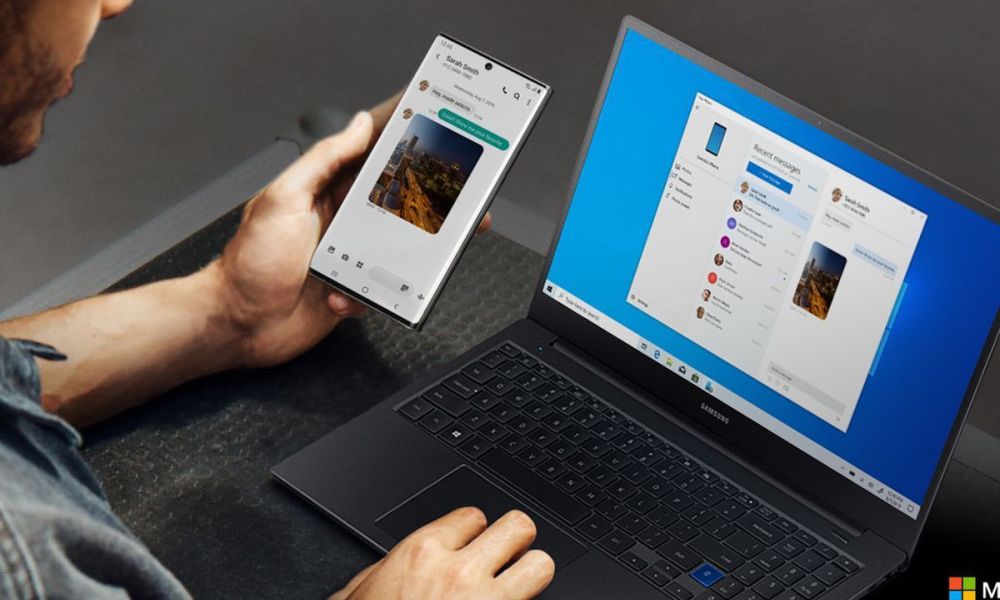Cara Nonaktifkan Mode Terbatas di YouTube

Mode terbatas adalah semacam alat kontrol orangtua YouTube. Ini mencegah Anda melihat video yang mengganggu atau sensitif di platform, dan berfungsi baik di aplikasi seluler maupun di situs web.
Mematikan mode terbatas pasti bisa dilakukan. Jika blok jaringan adalah alasan mengapa YouTube dalam mode terbatas (misalnya, komputer yang dikendalikan orang tua dan komputer sekolah), situs proxy dapat membantu Anda menjelajahi blok. Namun, jika situs proxy diblokir, ini tidak akan berfungsi.
Itu YouTube Algoritma
Jadi, bagaimana pasti YouTube video akhirnya diblokir saat Anda dalam mode terbatas? Baik, YouTubeAlgoritme memanfaatkan batasan usia, penandaan komunitas, dan banyak faktor serta sinyal lain untuk memberi label konten tertentu sebagai tidak pantas dan membuatnya tidak dapat dilihat dalam mode terbatas. Tentu saja, menonaktifkan mode terbatas dapat dilakukan pada perangkat apa pun.
Di Desktop
Buka www.youtube.com menggunakan browser default Anda. Anda dapat melakukan ini dalam mode penyamaran dan penjelajahan biasa. Bagaimanapun, Anda harus masuk ke akun Anda YouTube akun jika Anda belum masuk. Untuk melakukan ini, pergi ke sudut kanan atas YouTube halaman utama dan masukkan informasi Anda. Setelah masuk, Anda akan melihat ikon di sudut kanan atas.
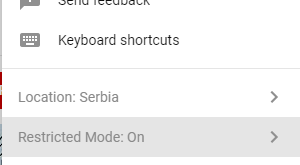
Klik dan menu tarik-turun akan muncul. Buka bagian bawah menu ini dan Anda akan melihat Mode Terbatas: Aktif. Klik di sini dan kemudian Anda akan melihat menu lain muncul. Di menu ini, klik sakelar untuk menonaktifkan mode terbatas. Anda akan melihat halaman di-refresh, secara otomatis mengatur ulang YouTubeCache.
Di Ponsel
Ponsel YouTube aplikasi tidak berfungsi sama dengan versi situs web. Seluruh antarmuka pengguna sangat berbeda. Untuk menonaktifkan mode terbatas aktif YouTube seluler, buka aplikasi dan masuk ke akun Anda jika Anda belum masuk. Untuk melakukan ini, navigasikan ke ikon berbentuk orang di sudut kanan atas layar Anda, masukkan kredensial Anda, dan masuk.